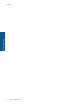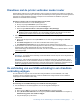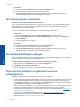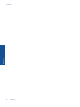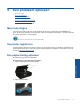User manual
Table Of Contents
- Inhoudsopgave
- Help voor HP Photosmart 5520 series
- Kennis maken met de HP Photosmart
- Hoe kan ik?
- Afdrukken
- Webservices gebruiken
- Kopiëren en scannen
- Met cartridges werken
- Verbinding
- De HP Photosmart aan een netwerk toevoegen
- Draadloos met de printer verbinden zonder router
- De verbinding van een USB-verbinding in een draadloze verbinding wijzigen
- Een nieuwe printer aansluiten
- De netwerkinstellingen wijzigen
- Tips voor het instellen en gebruiken van een netwerkprinter
- Printerhulpmiddelen voor geavanceerd printerbeheer (voor netwerkprinters)
- Een probleem oplossen
- Technische informatie
- Kennisgeving
- Informatie over de cartridgechip
- Specificaties
- Programma voor milieubeheer
- Eco-Tips
- Papiergebruik
- Kunststoffen
- Veiligheidsinformatiebladen
- Kringloopprogramma
- Recyclingprogramma van HP inkjet-onderdelen
- Stroomverbruik
- Disposal of waste equipment by users in private households in the European Union
- Chemische stoffen
- Beperking voor gevaarlijke producten (Oekraïne)
- Battery disposal in the Netherlands
- Battery disposal in Taiwan
- California Perchlorate Material Notice
- EU battery directive
- Autom. uitsch
- Slaapstand
- Overheidsvoorschriften
- Wettelijke informatie betreffende draadloze apparatuur
- Index
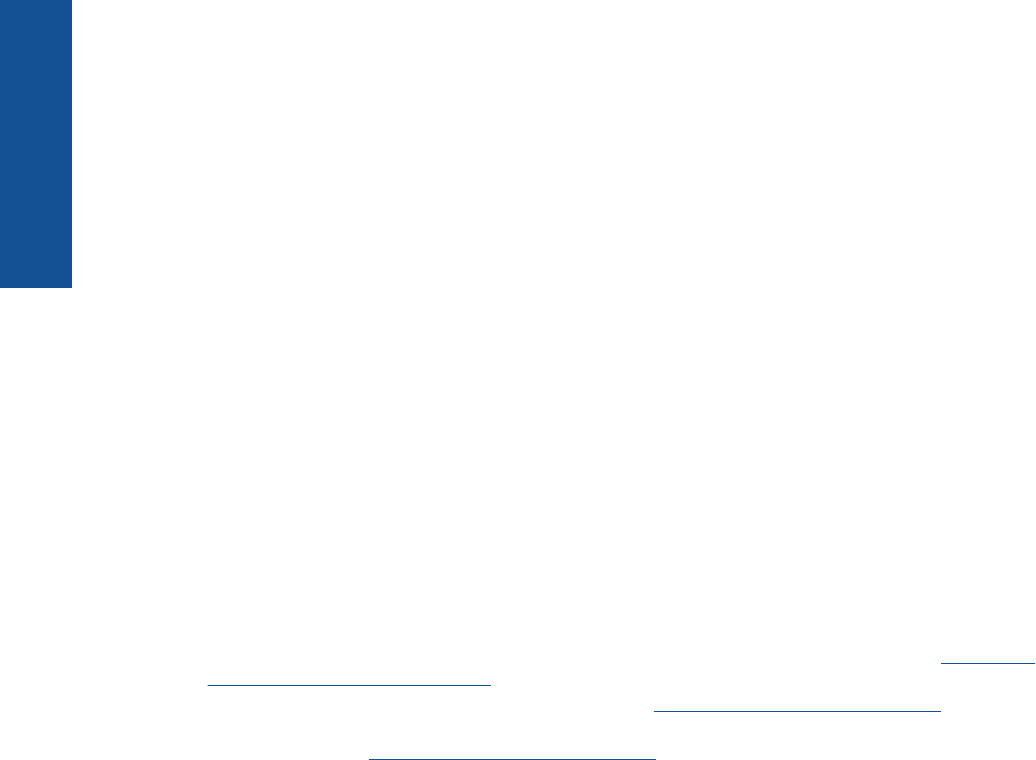
Op een Mac:
a. Raak in het Startscherm Draadloos aan en raak dan Instellingen aan.
b. Volg de instructies op het scherm om de printer aan te sluiten.
c.Gebruik HP Setup Assistant bij Toepassingen/Hewlett-Packard/Toestelvoorzieningen om de
softwareverbinding van deze printer naar draadloos te wijzigen.
Een nieuwe printer aansluiten
Een nieuwe printer vanaf de printersoftware aansluiten
Als u nog niet klaar bent met het aansluiten van de printer op uw computer, moet u deze aansluiten vanaf de
printersoftware. Als u een nieuwe printer van hetzelfde model op uw computer wilt aansluiten, hoeft u de
printersoftware niet opnieuw te installeren.
▲ Voer, afhankelijk van uw besturingssysteem, een van de volgende handelingen uit:
In Windows:
a. Klik in het menu Start op uw computer op Alle Programma's en vervolgens op HP.
b. Klik op HP Photosmart 5520 series, Printer instellen& Software, en vervolgens op Een nieuwe
printer aansluiten
c. Volg de aanwijzingen op het scherm.
Op een Mac:
a. Raak in het Startscherm Draadloos aan en raak dan Instellingen aan.
b. Volg de instructies op het scherm om de printer aan te sluiten.
c.Gebruik HP Setup Assistant bij Toepassingen/Hewlett-Packard/Toestelvoorzieningen om de
softwareverbinding van deze printer naar draadloos te wijzigen.
De netwerkinstellingen wijzigen
Indien u de draadloze instellingen die u reeds configureerde voor een netwerk wilt wijzigen, moet u de wizard
Draadloos instellen uitvoeren vanaf het printerbeeldscherm.
De wizard Draadloos instellen uitvoeren om de netwerkinstellingen te wijzigen
1. Raak in het Startscherm Draadloos aan en raak dan Instellingen aan.
2. Raak Wizard voor draadloze instellingen aan.
3. Volg de aanwijzingen op het scherm om de netwerkinstellingen te wijzigen.
Tips voor het instellen en gebruiken van een
netwerkprinter
Gebruik de volgende tips om een netwerkprinter in te stellen en te gebruiken:
• Bij het instellen van de draadloze netwerkprinter moet u ervoor zorgen dat uw draadloze router aanstaat. De
printer zoekt naar draadloze routers en toont dan een lijst met gevonden netwerken op het beeldscherm.
• Om de draadloze verbinding te controleren, moet u de knop Draadloos op het bedieningspaneel aanraken.
Als dit Draadloos Uit aangeeft, moet u Inschakelen aanraken.
• Indien uw computer is aangesloten op een Virtual Private Network (VPN), moet u deze loskoppelen van het
VPN alvorens toegang te krijgen tot een ander apparaat (waaronder de printer) op uw netwerk.
• Ontdek meer over het configureren van uw netwerk en de printer voor draadloos afdrukken.
Klik hier om
online te gaan voor meer informatie.
• Ontdek hoe u uw netwerkbeveiligingsinstellingen zoekt.
Klik hier voor meer informatie online.
• Ontdek meer over het diagnostisch netwerkhulpprogramma (alleen Windows) en andere tips voor
probleemoplossing.
Klik hier voor meer informatie online.
Hoofdstuk 8
34 Verbinding
Verbinding